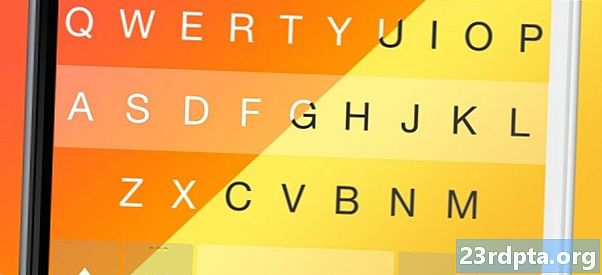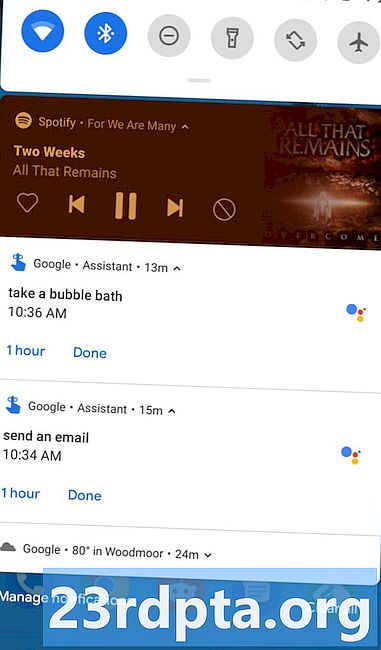কন্টেন্ট
- আপনার ব্রাউজারের মাধ্যমে ওয়েবসাইটগুলি অবরুদ্ধ করুন
- একটি অ্যাপ্লিকেশন দিয়ে ওয়েবসাইটগুলি অবরুদ্ধ করুন
- গুগল পারিবারিক লিঙ্ক
- BlockSite
- মোবাইল সুরক্ষা এবং অ্যান্টিভাইরাস
- ফায়ারওয়াল দিয়ে ওয়েবসাইটগুলি অবরুদ্ধ করুন
- ওপেনডিএনএস দিয়ে ওয়েবসাইটগুলি অবরুদ্ধ করুন

যদি আপনি প্রায়শই আপনার বাচ্চাদের আপনার স্মার্টফোন বা ট্যাবলেট দেন তবে পিতামাতার নিয়ন্ত্রণ থাকা এবং অনুপযুক্ত সামগ্রী ব্লক করা জরুরি is আপনার সামাজিক মিডিয়া অভ্যাসটি লাথি মারতে বা কাজ করার সময় সামগ্রীকে বিভ্রান্ত করা এড়াতে আপনি ওয়েবসাইট ব্লকিং ব্যবহার করতে পারেন। কারণ যাই হোক না কেন, আমরা এখানে সহায়তা করতে এসেছি। অ্যান্ড্রয়েডে ওয়েবসাইটগুলি ব্লক করার জন্য কয়েকটি কার্যকর পদ্ধতি এখানে রয়েছে।
আপনার ব্রাউজারের মাধ্যমে ওয়েবসাইটগুলি অবরুদ্ধ করুন
যদিও বৈশিষ্ট্যগুলির ক্ষেত্রে বেশিরভাগ মোবাইল ব্রাউজারগুলি তাদের ডেস্কটপ অংশগুলির কাছ থেকে অনেক দূরে কান্নাকাটি করে, অ্যান্ড্রয়েডের মাধ্যমে আপনি ওয়েবসাইটগুলি ব্লক করতে পারেন এমন উপায় রয়েছে। কিছু ব্রাউজার আপনাকে অ্যাড-অন ইনস্টল করতে দেয়। এই ক্ষেত্রে আমরা একটি ফায়ারফক্স অ্যাড-অনের দিকে নজর রাখব। আপনার যদি ইতিমধ্যে ফায়ারফক্স ইনস্টল না থাকে তবে আপনি এটি এখানে ডাউনলোড করতে পারেন। এটি হয়ে গেলে, ব্লকসাইট অ্যাড-অন করা আপনার ওয়েবসাইটগুলি অবরুদ্ধ করা দরকার। এটি কীভাবে ইনস্টল করবেন তা এখানে:
- ফায়ারফক্স খুলুন এবং উপরের ডানদিকে কোণায় মেনুতে (তিনটি বিন্দু) আলতো চাপুন।
- নির্বাচন করা অ্যাড-অন তারপরে আলতো চাপুন ফায়ারফক্সের প্রস্তাবিত এক্সটেনশানগুলি ব্রাউজ করুন পৃষ্ঠার নীচে।
- সন্ধান করা BlockSite (এক শব্দ) উপরের অনুসন্ধান বার থেকে। প্রথম ফলাফলটিতে আলতো চাপুন, তারপরে ফায়ারফক্সে যুক্ত করুন.
- অ্যাড-অনের জন্য প্রয়োজনীয় অনুমতিগুলির সাথে আপনি একটি পপ-আপ উইন্ডো দেখতে পাবেন। কেবল এটি যুক্ত করুন এবং কোনটি অনুরোধ করা হয়েছে আপনি যদি স্বাচ্ছন্দ্য বোধ করেন তবে সম্মত হন।
- ইনস্টলেশন সম্পূর্ণ হয়ে গেলে আপনাকে আলতো চাপতে হবে রাজি এবং অ্যাড-অন সক্ষম করতে পরিদর্শন করা ইউআরএল ইত্যাদিতে অ্যাক্সেসের জন্য ব্লকসাইটকে অনুমতি দিন।
- তারপরে আপনাকে ব্লকসাইট মেনুতে পুনর্নির্দেশ করা হবে। সহজভাবে আলতো চাপুন ব্লক সাইটগুলি এবং আপনি যে ওয়েবসাইটটি অবরুদ্ধ করতে চান তার URL লিখুন।

আপনি যদি এই অ্যাড-অনটি মূলত আপনার সন্তানের অনুপযুক্ত সামগ্রী থেকে রক্ষা করতে ব্যবহার করেন তবে আপনার আরও কয়েকটি পদক্ষেপ নেওয়া দরকার। আপনার ডিভাইসে অন্য ব্রাউজারগুলি কেবলমাত্র ক্ষেত্রেই আনইনস্টল বা অক্ষম করা উচিত। আপনি শিরোনাম করে এটি করতে পারেন সেটিংসতাহলে অ্যাপস। বেশিরভাগ ডিভাইস থাকবে ক্রৌমিয়াম এবং ফোন প্রস্তুতকারক ব্রাউজারগুলি পূর্বনির্ধারিত। অনুসন্ধান বিকল্পের মাধ্যমে তাদের সন্ধান করুন এবং তাদের অক্ষম করুন। এটি হয়ে গেলে, উদ্বেগ ছাড়াই আপনার ট্যাবলেট বা স্মার্টফোনটি আপনার সন্তানের কাছে হস্তান্তর করুন।
একটি অ্যাপ্লিকেশন দিয়ে ওয়েবসাইটগুলি অবরুদ্ধ করুন
পূর্ববর্তী সমাধানটি যদি খুব বেশি সংশ্লেষিত মনে হয় তবে আপনি সর্বদা অ্যাপগুলিতে নির্ভর করতে পারেন। বিভিন্ন ধরণের অ্যাপ্লিকেশন রয়েছে যা কাজটি সম্পন্ন করবে, তবে আমরা মূলত তাদের ডিভাইসগুলিকে ফোকাস করব যাগুলির জন্য আপনার ডিভাইসটি রুট করার প্রয়োজন নেই।
গুগল পারিবারিক লিঙ্ক
আপনি যদি আপনার সন্তানের অনলাইন ক্রিয়াকলাপ পর্যবেক্ষণ করতে এবং অনুপযুক্ত ওয়েবসাইটগুলি থেকে রক্ষা করতে চান তবে আপনার প্রথম পছন্দগুলির মধ্যে একটি হ'ল Google ফ্যামিলি লিঙ্ক। এটি আপনাকে কেবল ক্রোমে ওয়েবসাইটগুলি ব্লক করার অনুমতি দেয় না, তবে গুগল প্লেতে নির্দিষ্ট অ্যাপ্লিকেশন এবং পরিপক্ক সামগ্রীতে সীমিত অ্যাক্সেসও সেট করে। আপনি যদি এটি সম্পর্কে আরও জানতে চান তবে আপনি এখানে কীভাবে কাজ করেন সে সম্পর্কে আমাদের বিস্তারিত গাইডটি পড়তে পারেন।

BlockSite
যদি আপনার মূল লক্ষ্য ওয়েবসাইটগুলি অবরুদ্ধ করে নিজেকে নিজেকে আটকাতে হয় তবে আপনি আবারও ব্লকসাইটে ফিরে যেতে পারেন - এবার অ্যাপ্লিকেশন আকারে। অ্যাপ্লিকেশনটিতে সহজেই ব্যবহারযোগ্য, পরিষ্কার ইন্টারফেস রয়েছে যা ওয়েবসাইট এবং অ্যাপ্লিকেশনগুলি ব্লক করার প্রক্রিয়াটির জন্য আপনাকে গাইড করবে। তবে যা এটিকে দুর্দান্ত করে তোলে তা হ'ল ব্লক করার সময়সূচী করার দক্ষতা, পাশাপাশি এর কাজের মোড যা আপনাকে উত্পাদনশীল রাখতে সহায়তা করবে।

ব্লকসাইটটিতে পাসওয়ার্ড সুরক্ষা রয়েছে, তাই আপনি নিজেই অ্যাপ্লিকেশনটি লক করতে পারেন এবং এটি ডেস্কটপ এবং মোবাইলের মধ্যেও সিঙ্ক করতে পারে। এটি একটি বাটনের আলতো চাপতে সমস্ত প্রাপ্তবয়স্ক ওয়েবসাইটগুলি ব্লক করার বিকল্পের জন্য বাচ্চাদের অযাচিত সামগ্রী থেকে বাঁচাতে ব্যবহার করা যেতে পারে।
দ্রষ্টব্য: আপনার ব্লকসাইট অ্যাক্সেসযোগ্যতার অনুমতি দেওয়া দরকার, তবে এটি কাজ করার জন্য এটি প্রয়োজনীয় necessary
মোবাইল সুরক্ষা এবং অ্যান্টিভাইরাস
আপনি যদি পিতামাতার নিয়ন্ত্রণের সাথে অনলাইন সুরক্ষা একত্রিত করতে চান, আপনি ট্রেন্ড মাইক্রো দ্বারা মোবাইল সুরক্ষা এবং অ্যান্টিভাইরাস অ্যাপ্লিকেশনটির সাথে ভুল হতে পারবেন না। এটি ব্যবহার করা সহজ, এটি বিপজ্জনক ওয়েবসাইটগুলি ব্লক করে এবং ফিশিং, ট্রান্সমওয়ার এবং আরও অনেক কিছু থেকে রক্ষা করে। তবে পিতামাতার নিয়ন্ত্রণ একটি প্রিমিয়াম বৈশিষ্ট্য।

আপনি এটি 14 দিনের জন্য নিখরচায় পরীক্ষা করতে পারেন, তার পরে আপনাকে বার্ষিক সাবস্ক্রিপশন ফি প্রদান করতে হবে। তবুও, আপনি যদি এটি চেষ্টা করে দেখুন, মোবাইল সুরক্ষা সহ কীভাবে ওয়েবসাইটগুলি ব্লক করবেন তা এখানে। অ্যাপটি খুলুন এবং আলতো চাপুন পিতামাতার নিয়ন্ত্রণ, অনুসরণ করে ওয়েবসাইট ফিল্টার। এটিকে টগল করুন এবং গ্র্যান্ড অ্যাক্সেসযোগ্যতার অনুমতি। আপনাকে আপনার ট্রেন্ড মাইক্রো অ্যাকাউন্টে সাইন ইন করতে বা একটি তৈরি করতে বলা হবে। উপায়টি অতিক্রম হয়ে গেলে, কেবল যা করতে হবে তা হ'ল ট্যাপ করুন অবরুদ্ধ তালিকা এবং নির্বাচন করুন যোগ.
অবশেষে, যদি উপরের অ্যাপ্লিকেশনগুলি আপনার পক্ষে উপযুক্ত তবে আপনি যদি নিশ্চিত না হন তবে আমরা ক্যাসপারস্কি সেফকিডস অ্যাপটিও পরীক্ষা করে দেখার পরামর্শ দিই।
ফায়ারওয়াল দিয়ে ওয়েবসাইটগুলি অবরুদ্ধ করুন
আপনি যদি আরও একধাপ এগিয়ে যেতে চান তবে ফায়ারওয়ালের সাহায্যে অ্যান্ড্রয়েডে ওয়েবসাইটগুলি ব্লক করতে পারেন। বেশিরভাগের জন্য আপনার ডিভাইসটি রুট করা প্রয়োজন, তবে রুট-মুক্ত বিকল্প রয়েছে। একজন সেরা তার নামে এটি বলছেন - NoRoot ফায়ারওয়াল। এটিতে একটি পরিষ্কার এবং সহজেই ব্যবহারযোগ্য ইন্টারফেস রয়েছে এবং এতে ন্যূনতম অনুমতি প্রয়োজন।
এটি আপনাকে ডোমেন নাম, আইপি ঠিকানা এবং হোস্টের নামের উপর ভিত্তি করে ফিল্টার তৈরি করতে দেয়। এমনকি আপনি অ্যাপসের নির্দিষ্ট সংযোগগুলিও নিয়ন্ত্রণ করতে পারেন। একবার আপনি NoRoot ফায়ারওয়াল ইনস্টল করার পরে ওয়েবসাইটগুলি ব্লক করতে আপনার যা করতে হবে তা এখানে:
- অ্যাপ্লিকেশনটি খুলুন এবং এ যান গ্লোবাল ফিল্টার উপরের ডানদিকে ট্যাব।
- টিপুন নতুন প্রাক-ফিল্টার বিকল্প।
- আপনি যদি উভয় সংযোগে ওয়েবসাইটকে অবরুদ্ধ করতে চান তবে Wi-Fi এবং ডেটা আইকন উভয়ই টিক করুন।
- আপনি যে ওয়েবসাইটটি ব্লক করতে চান তার ঠিকানা দিন।
- উপরে বন্দর ট্যাব নির্বাচন করুন * তারপরে টিপুন ঠিক আছে.
- ফিরে যান বাড়ি ট্যাব এবং টিপুন শুরু.
এখানেই শেষ এটা পেতে ওখানে যাও! একটি ছোট সতর্কতা, অ্যাপ্লিকেশনটি সম্ভবত এলটিই সংযোগ নিয়ে কাজ করবে না কারণ এটি বর্তমানে আইভিভি 6 সমর্থন করে না।
আপনি যদি NoRoot বিকল্পের সন্ধান করে থাকেন তবে আমরা নির্ভরযোগ্য ওপেন সোর্স নেটগার্ড অ্যাপ্লিকেশনটিও সুপারিশ করি যা আপনি এফ-ড্রয়েডে খুঁজে পেতে পারেন।
ওপেনডিএনএস দিয়ে ওয়েবসাইটগুলি অবরুদ্ধ করুন
আপনি যদি এমন কিছু চান যা আপনার পক্ষে ভারী উত্তোলন করবে, তবে আপনার সেরা বিকল্পগুলির মধ্যে একটি হ'ল ওপেনডিএনএস। এই পরিষেবাটি নির্ভরযোগ্য সামগ্রী ফিল্টারিং সরবরাহ করে এবং এমনকি প্রযুক্তি-বুদ্ধিমান বাচ্চাদের কোনও কাজের সন্ধান করতে সমস্যা হবে। এটা কিভাবে কাজ করে? ডিফল্টরূপে, যখন ওয়াই-ফাইয়ের সাথে সংযুক্ত থাকে আপনি নিজের ইন্টারনেট পরিষেবা সরবরাহকারীর ডিএনএস সার্ভার ব্যবহার করেন তবে আপনি ওপেনডিএনএস-এর জন্য এটিকে অদলবদল করতে পারেন। এটি স্বয়ংক্রিয়ভাবে সমস্ত অনুপযুক্ত সামগ্রী ফিল্টার করবে।
ওপেনডিএনএস-এর মাধ্যমে অনুপযুক্ত সামগ্রী ফিল্টার করা সহজ।
কিছু অ্যান্ড্রয়েড ডিভাইসে আপনি সেটিংস> ওয়াই-ফাই> উন্নত বিকল্পগুলি> ডিএনএস সেটিংস পরিবর্তন করে অতিরিক্ত অ্যাপ্লিকেশন ইনস্টল করার প্রয়োজন ছাড়াই ব্যবহার করতে সক্ষম হবেন। এই ডিভাইসগুলি নিয়মের চেয়ে বরং ব্যতিক্রম। এজন্য আপনার প্রথম পদক্ষেপটি নেওয়া উচিত Wi-Fi সেটিংস ডাউনলোড এবং ইনস্টল করা। এটি হয়ে গেলে, আপনাকে কেবল ডিএনএস 1 এবং ডিএনএস 2 স্লটে এই মানগুলি প্রবেশ করতে হবে এবং প্রয়োগটি আলতো চাপুন:
ডিএনএস 1: 208.67.222.123 ডিএনএস 2: 208.67.220.123ওপেনডিএনএস ব্যবহারের এর খারাপ দিক রয়েছে। আপনি ঘরে থাকাকালীন এটি কার্যকর, তবে আপনি বাইরে থাকাকালীন এবং প্রায়শই না, যেহেতু এটি মোবাইল ডেটা দিয়ে কাজ করে না। তবুও, আপনি যদি বাড়িতে বসে সাধারণত আপনার ট্যাবলেট বা স্মার্টফোনটি আপনার সন্তানের কাছে দিয়ে থাকেন তবে এটি কৌশলটি দর্শনীয়ভাবে করবে।
আপনার অ্যান্ড্রয়েড ডিভাইসে কীভাবে ওয়েবসাইটগুলি ব্লক করা যায় সে সম্পর্কে আমাদের টিপস এবং কৌশল। আমরা কিছু সহজ এবং নির্ভরযোগ্য পদ্ধতি মিস করেছি?